edge浏览器观看视频不流畅怎么办? Edge越用越慢超级卡顿的解决办法
(福利推荐:你还在原价购买阿里云服务器?现在阿里云0.8折限时抢购活动来啦!4核8G企业云服务器仅2998元/3年,立即抢购>>>:9i0i.cn/aliyun)
方法 6:恢复默认主题
使用自定义的第三方主题可能会影响 Microsoft Edge 的性能,尤其是那些包含动态元素或者高分辨率背景的主题。这些主题可能会消耗更多的内存和处理器资源,从而降低浏览器的响应速度。
如果你怀疑当前主题影响了浏览器的性能,可以考虑换回到默认主题。
以下是恢复默认主题的步骤:
1、点击浏览器右上角的「三个点」图标,然后选择「设置」。
2、在左侧菜单中找到并选择「外观」。
3、在「主题」部分,你会看到当前应用的主题以及其他可用选项。
4、选择「默认值」以恢复到 Edge 的原始外观。

恢复 Edge 默认主题
一旦将主题设置回默认,由第三方主题导致的额外资源消耗都会被移除,可以帮助提升浏览器的性能。如果仍然想个性化你的浏览器,但不想牺牲性能,可以考虑选择那些设计简单、不含动态效果的主题。
方法 7:调整隐私设置以减少跟踪
在浏览网页时,许多网站会使用各种跟/踪/器来收集你的数据。这不仅涉及隐私问题,而且这些跟/踪/器还会在后台运行,可能会消耗额外的资源,导致 Microsoft Edge 浏览器运行缓慢。
Edge 提供了内置的跟踪防护功能,可以通过调整这些设置来提高隐私保护水平,同时可能还能提升浏览器性能。
请按照以下步骤调整 Edge 中的跟踪防护设置:
1、点击浏览器右上角的「三个点」图标,然后选择「设置」。
2、在左侧菜单中找到并选择「隐私、搜索和服务」。
3、在「跟踪防护」部分,可以看到「基本」、「平衡」和「严格」三个选项。
4、选择「平衡」模式。这是 Microsoft 推荐的设置,可以在保护隐私和网页兼容性之间取得平衡。

调整 Edge 隐私设置以减少跟踪
通过减少不必要的跟踪,不仅可以保护个人隐私,还可能减轻浏览器的负担,提升整体性能。这是一个简单有效的方法,可以帮助你在维护隐私的同时优化浏览器的使用体验。
方法 8:清理浏览器插件
浏览器插件可以提供额外的功能和个性化体验,但是会消耗系统资源,尤其是那些常驻在后台运行的插件。如果插件安装过多,可能会明显拖慢浏览器的速度。因此,定期审查和管理插件是优化 Edge 浏览器性能的重要步骤。
1、点击浏览器右上角的「三个点」图标,然后选择「扩展」。或者直接在地址栏输入edge://extensions/并回车,以访问扩展管理页面。
2、在「扩展」页面,你会看到所有已安装的插件列表。
3、逐个查看这些插件,思考它的用途和你使用它的频率。
4、对于不常用或不再需要的插件,可以选择禁用或移除。
要禁用扩展,只需关掉旁边的开关。要删除插件,点击扩展下方的「删除」按钮,然后在弹出的对话框中再次点击「删除」。

清理 Edge 浏览器插件
有些插件可能会有保存的信息或设置,一旦移除,这些数据可能会丢失。
定期清理插件可以帮助确保 Edge 浏览器保持最佳性能。只保留真正有用的扩展,可以减少资源消耗,加快浏览器速度。同时,这也是一个提升浏览器安全性的好习惯,因为过时或不受信任的扩展可能会成为安全风险。
方法 9:清理 Edge 的 DNS 缓存
DNS 缓存是一种技术,用于存储近期访问过的域名服务器地址,以便加快以后的网页加载速度。不过,如果缓存中的信息过时或损坏,可能会导致加载错误或影响浏览器性能。
因此,清理 DNS 缓存有时能够解决浏览器的连接问题,同时也可能提升浏览器的响应速度。
请按照以下步骤清理 Microsoft Edge 的 DNS 缓存:
1、在 Microsoft Edge 浏览器中新建一个标签页。
2、在地址栏中粘贴edge://net-internals/#dns然后回车。
3、在打开的页面上,找到并点击「Clear Host Cache」(清除主机缓存)按钮。

清理 Edge 的 DNS 缓存
清理 DNS 缓存是一个安全的操作,不会影响个人数据或浏览器设置。它只是简单地清除浏览器保存的域名解析信息。
方法 10:重置 Microsoft Edge
在尝试了上述优化方法后,如果 Microsoft Edge 浏览器仍然运行缓慢,只能通过重置浏览器来「绝杀」了。
重置将清除浏览器的自定义设置,包括扩展、标签页、启动页、搜索引擎选择等,但通常不会影响个人数据,如书签和密码。这一步骤可以解决由于配置错误或损坏导致的问题。
请按照以下步骤重置 Microsoft Edge 浏览器:
1、点击浏览器右上角的「三个点」图标,然后选择「设置」。
2、在左侧菜单中找到并选择「重置设置」,在重置设置页面,点击「将设置还原为其默认值」。
3、在弹出的确认对话框中,再次点击「重置」确认操作。

重置 Microsoft Edge
虽然重置通常不会删除个人数据,但是对于重要的浏览器数据(如书签和密码),最好还是进行备份。
重置浏览器后,Edge 将自动重启,并且所有设置将恢复到初始状态。这时,可以重新配置浏览器,只添加你真正需要的设置和扩展。这样不仅可以提升浏览器的性能,还能提供一个更干净、更安全的浏览环境。
方法 11:使用独显
解决方法就是强制使用独显(高性能GPU)来运行Edge浏览器。无论电脑是单显卡,还是双显卡,都需要如此设置,不然用的是节能模式来运行Edge浏览器。
注:以下教程针对win11,win10也有,具体位置在:设置-显示-选项卡中,大致步骤和下面相同,不单独说明。
下面是具体步骤
打开设置-系统-显示卡,选择桌面应用,然后点击【浏览】找到文件【C:\Program Files (x86)\Microsoft\Edge\Application】中的msedge.exe,这个就是Edge浏览器,点击右下角添加。

列表中就会出现Edge浏览器,如图所示。

最后,刚添加进来,默认是让Windows决定,点击Edge浏览器-选项,选择【高性能】保存即可流畅看视频啦。

以上是一些提升 Microsoft Edge 浏览速度的方法。如果你已经尝试了上面提到的所有步骤,但浏览器的性能仍旧不尽如人意,或许可以考虑换用其他的浏览器体验,例如 Chrome 或 Firefox,希望大家喜欢,请继续关注程序员之家。
相关推荐:
新版edge不能设置ie兼容模式怎么解决? edge不兼容ie的解决办法
edge浏览器下载限速怎么解除? edge浏览器下载限速问题的解决办法
相关文章

edge浏览器隐藏分屏功能怎么隐藏? edge浏览器工具栏隐藏分屏的技巧
edge浏览器工具栏有分屏快捷功能,但是不常用,想要隐藏,该怎么不显示浏览器的分屏呢?下面我们就来看看详细的教程2024-04-17
edge浏览器闪退是什么原因? Edge浏览器闪退打不开网页的具体解决方法
很多用户将Edge浏览器更新到新版之后,出现了频繁闪退的问题,很经常使用到一半就会闪退,那么这个情况应该要如何进行处理,下面我们就来看看多种解决办法2024-03-29
edge浏览器更改缓存位置错误怎么回事? 附原因分析和解决办法
edge浏览器缓存默认在C盘,想要换一个位置,但是在设置的时候提示错误,不能更改,原因大概是没有管理员权限,我们用过命令来解决这个问题,详细请看下文介绍2024-03-28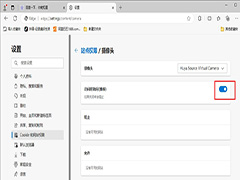
edge浏览器如何启用摄像头功能 edge浏览器启用摄像头功能的方法
edge浏览器如何启用摄像头功能?如果你的edge浏览器无法使用到摄像头功能,应该该功能被关闭了,那么我们可以进入到网站权限中将其启用即可2024-03-22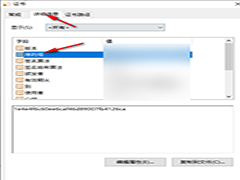
edge浏览器如何查看证书序列号 edge浏览器查看证书序列号的方法
edge浏览器如何查看证书序列号?我们可以进入到edge浏览器的隐私信息服务页面中,找到管理证书功能,可以双击证书即可查看该证书的序列号2024-03-19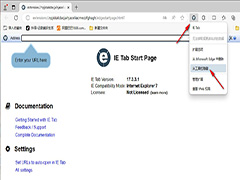
edge浏览器如何在工具栏显示扩展 edge浏览器工具栏上显示扩展的方法
edge浏览器作为win10系统必备的一款网页浏览器,为用户带来了更好的功能体验,因此edge浏览器软件吸引了不少的用户前来下载使用,当用户在使用edge浏览器软件时,想要在工2024-03-14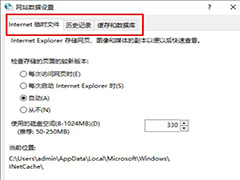
edge浏览器loadXML报错怎么办 edge浏览器loadXML报错解决方法
edge浏览器loadXML报错怎么办?那么我们可以通过删除Internet临时文件以及历史记录等相关内容来解决即可,下方是关于如何使用edge浏览器解决loadXML报错问题的具体操作方法2024-03-13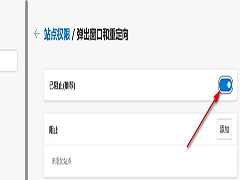
Edge浏览器如何设置弹出窗口和重定向 Edge浏览器禁止自动打开新窗口的
Edge浏览器如何设置弹出窗口和重定向?我们进入Edge浏览器的设置页面,然后在“Cookie和网站权限”设置页面中找到“弹出窗口和重定向”选项,点击打开该选项,最后将“阻止2024-03-11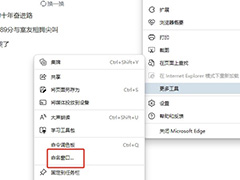
edge浏览器如何命名窗口 edge浏览器对网页窗口命名的教程
edge浏览器如何命名窗口?可以直接在菜单栏中点击更多工具选项和命名窗口选项,接着在打开的命名此窗口面板中,用户在方框中输入名称后按下确定按钮即可解决问题2024-03-07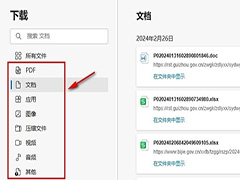
Edge浏览器如何分类查看下载文件 Edge浏览器分类查看下载文件的方法
Edge浏览器如何分类查看下载文件?我们在Edge浏览器中点击打开“...”图标,然后在菜单列表中找到“下载”选项,打开该选项,接着在下载列表中先打开“...”图标,再点击“2024-03-07







最新评论